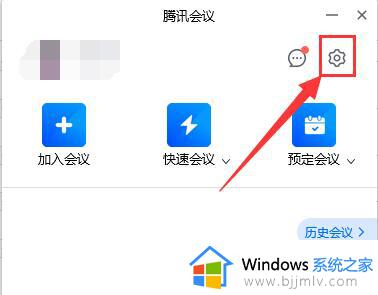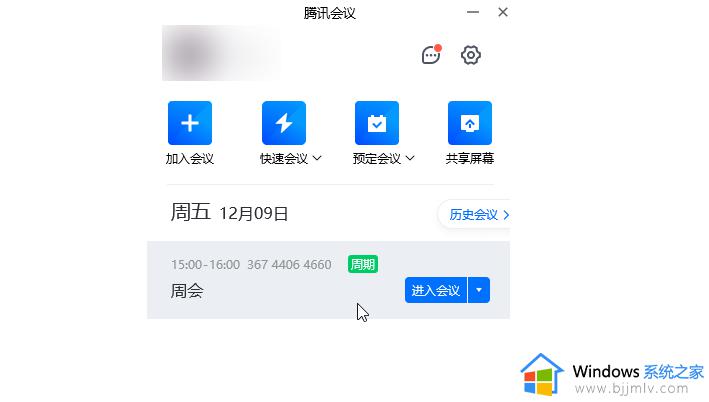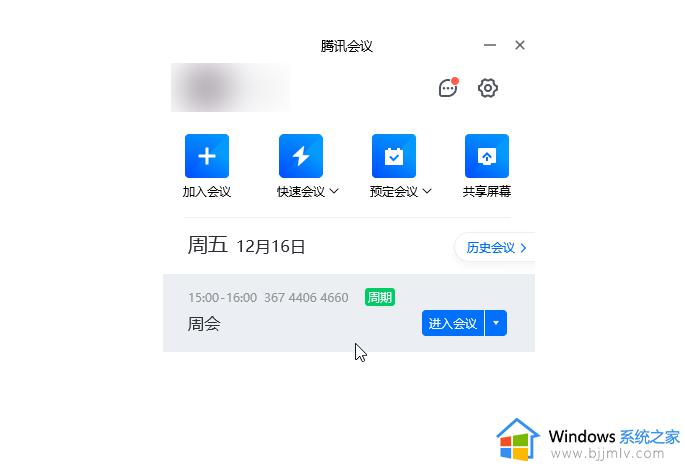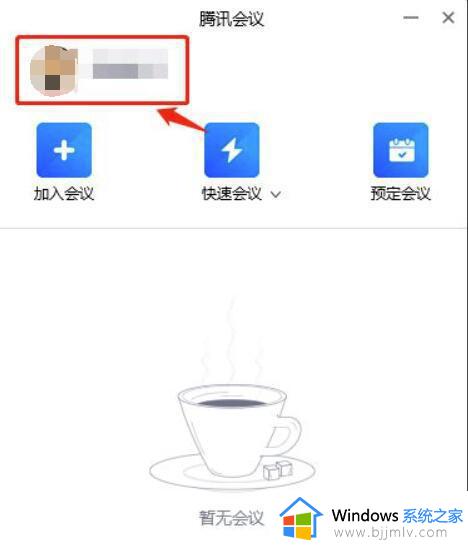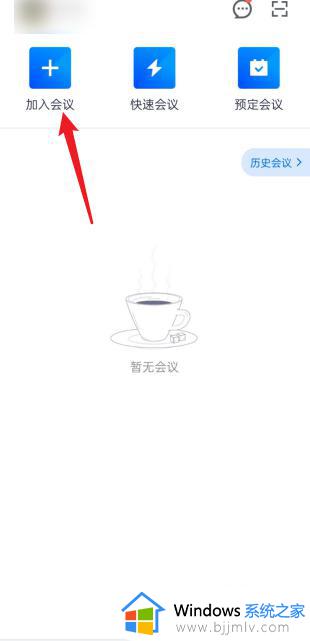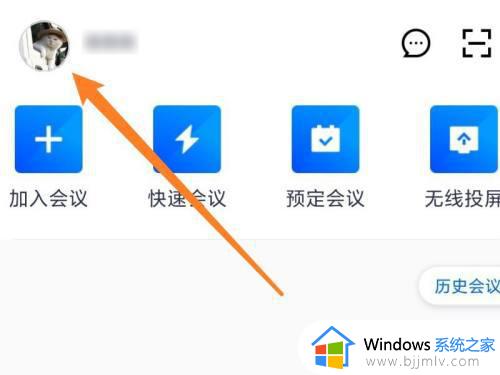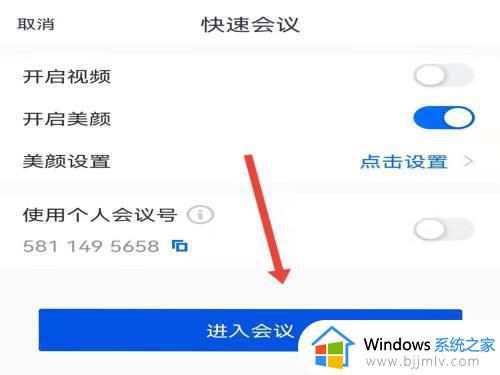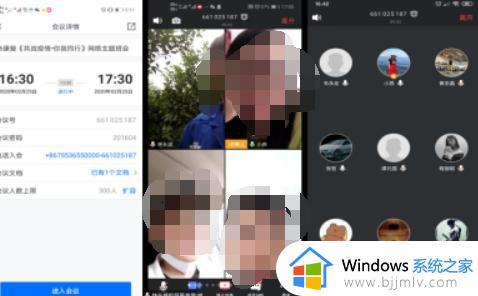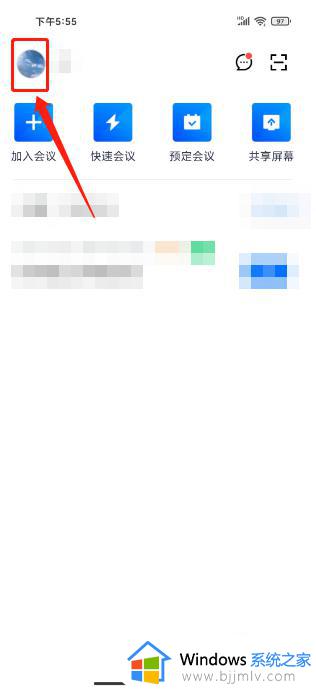腾讯会议下载的文件在哪 腾讯会议文件下载位置介绍
更新时间:2023-01-13 09:07:00作者:qiaoyun
腾讯会议室很多人都会用到的一款办公软件,不仅可以用来线上视频会议沟通,还可以上传下载一些文件,只是有些用户在腾讯会议中下载文件之后,不知道在哪,其实也不难找到,接下来小编就给大家介绍一下腾讯会议文件下载位置吧。
方法一:
1、如果是录制的文件,可以打开右上角腾讯会议的“设置”。
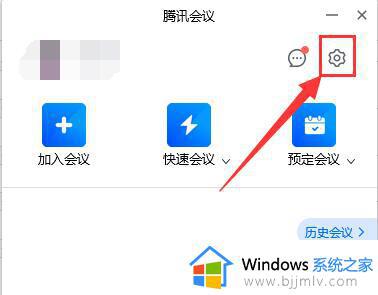
2、然后进入左边栏“录制”选项。
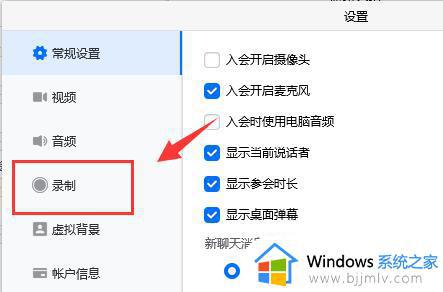
3、在其中找到“本地录制”就能“打开”文件夹了。
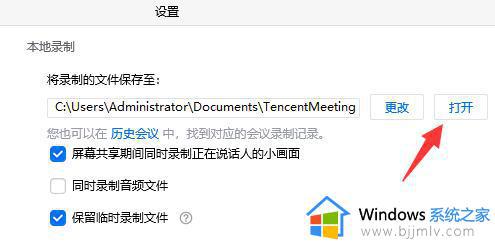
方法二:
1、如果是会议文件,那么进入想要的会议,点击下方“应用”,打开“文档”
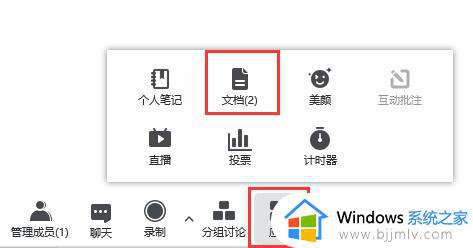
2、在文档列表中找到你想要保存的文件,点击进入。
3、进入后,点击右上角的“三横线”,选择“导出为”-“本地word文档’。
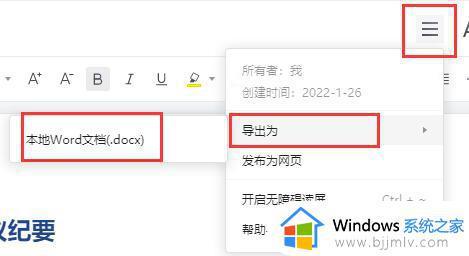
4、最后选择你想要保存的文件位置点击“保存”。
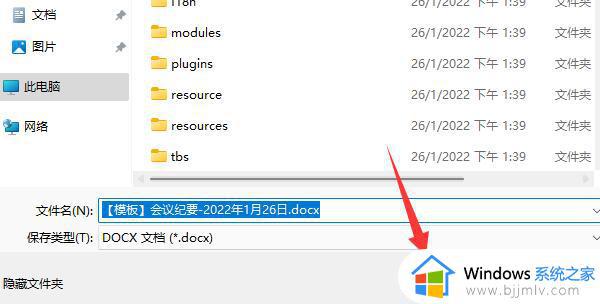
5、保存完成后,来到选择的保存位置,就可以找到保存的文件了。
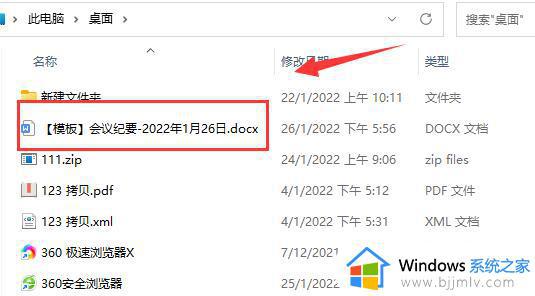
以上给大家讲解的就是腾讯会议下载的文件在哪的详细内容,按照上面的方法就可以找到下载的文件了,希望帮助到大家。